

Eksperimenti s postavkama, instaliranjem proširenja i dodataka u Google Chrome mogu rezultirati pogreškama i nestabilnošću preglednika. Uz to, u radu bilo kojeg preglednika, neželjene postavke mogu se izvršiti programi treće strane. Da bi riješili takve probleme, tvorci Google Chromea omogućili su resetiranje postavki. Što je suština resetiranja Chromeovih postavki i kako provesti ovaj postupak - shvatit ćemo sve u nastavku.
sadržaj:
- Što omogućuje resetiranje Chromea ?;
- Onemogućavanje sinkronizacije prije resetiranja;
- Kako resetirati postavke Chromea;
- Novi korisnički profil kao opcija za potpuno resetiranje Chromea.
1. Što čini resetiranje postavki Chromea?
Poništavanje logikom trebalo bi bilo koji program dovesti u prvobitno stanje, kao što je to bilo neposredno nakon instalacije. No, tvorci Google Chromea imaju svoj koncept resetiranja: samo će se neke postavke preglednika resetirati. Postavke za resetiranje posebno ne uključuju oznake, povijest, dovršene prijave i lozinke u obrascima web ovlaštenja, fontovima i posebnim značajkama. Poništavanjem postavki izbrisat će se sva instalirana proširenja i aplikacije iz Chrome trgovine, izbrisati kolačići, vratiti temu, početnu stranicu i zadane dodatke. Stoga bi bilo ispravnije ovu funkciju u Google Chromeu nazvati nekakvom "pola resetiranja" postavki.
Što se tiče učinkovitosti ove metode bavljenja problematičnim radom Chromea, ona je mala: u pravilu je funkcija resetiranja u stanju riješiti problem ako razlog leži u radu instaliranih dodataka ili proširenja. Najčešće su posljednji uzroci kočenja, smrzavanja i pad sustava Chrome zlonamjerni softver, problemi u sustavu Windows, problemi s hardverom vašeg računala..
2. Isključite sinkronizaciju prije resetiranja
Poništavanje nije moguće poništiti. Kao što je spomenuto, u sklopu ovog postupka gubit će se izbor instaliranih proširenja, aplikacija i tema dizajna. U skladu s uključenom funkcijom sinkronizacije, sve to će se izgubiti na ostalim sinkroniziranim uređajima na kojima se vrši rad s Google Chromeom. Naravno, ako među ekstenzijama i aplikacijama postoji krivac za pojavu problema u pregledniku, trebalo bi ga neutralizirati. Ali resetiranje možda neće riješiti problem. Stoga, kako ne biste izgubili vrijeme na obnavljanju ekstenzija, aplikacija i tema, ima smisla onemogućiti sinkronizaciju prije resetiranja postavki. Ako se nakon resetiranja problema problem ne riješi ponovnim autorizacijom u pregledniku pomoću vašeg Google računa, sinkronizirani podaci - proširenja, aplikacije i koža - automatski će se vratiti za nekoliko sekundi.
Sinkronizacija je onemogućena u postavkama Chromea.

U prvom odjeljku postavki "Prijava" kliknite gumb "Isključi Google račun".
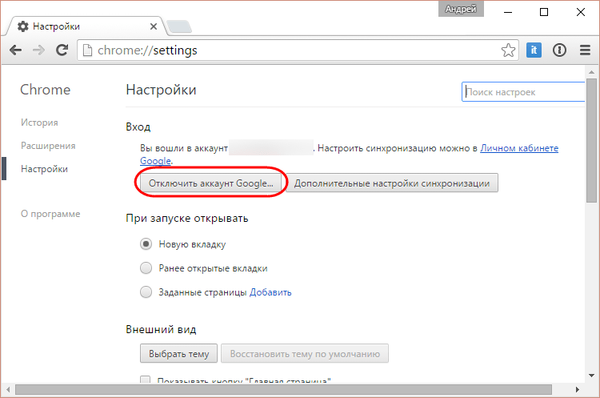
3. Kako resetirati Chrome
U postavkama preglednika Chrome unesite ključni zahtjev "resetiraj" u polje za pretraživanje. Kad se pojavi željeni odjeljak, kliknite gumb "Resetiraj postavke".
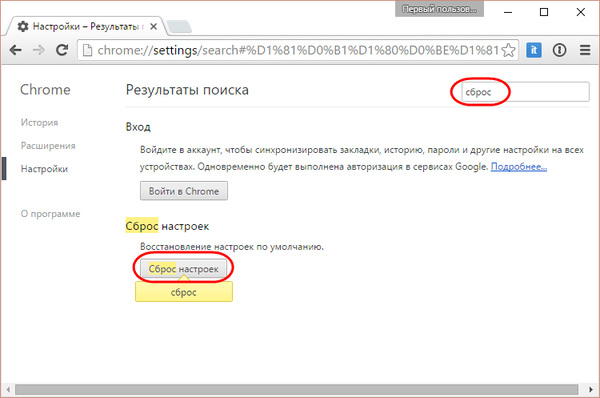
U prozoru koji se pojavi kliknite gumb "Poništi".
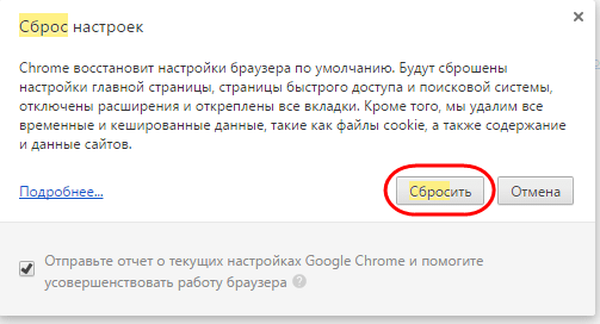
4. Novi korisnički profil kao opcija za potpuno vraćanje postavki Chromea
Potpuno resetiranje postavki preglednika Google Chrome jest stvaranje novog korisničkog profila i brisanje starog. Ova se metoda preporučuje koristiti ako je oštećena. U novom profilu dobivamo potpuno čisti Chrome čim se instalira - bez oznaka, bez dovršenih prijava i zaporki u obrascima web ovlaštenja, bez proširenja i aplikacija, sa zadanim postavkama i dodacima. Stvaranje novog profila bez povezivanja Google računa najlakši je način provjere leži li problem u radu samog Chromea, osobito u radu istih proširenja i dodataka ili je problem na Windows ili hardverskoj razini.
Da biste dodali novi profil u pregledniku Google Chrome, kliknite ime trenutnog korisnika u gornjem desnom kutu prozora i odaberite "Promijeni korisnika".
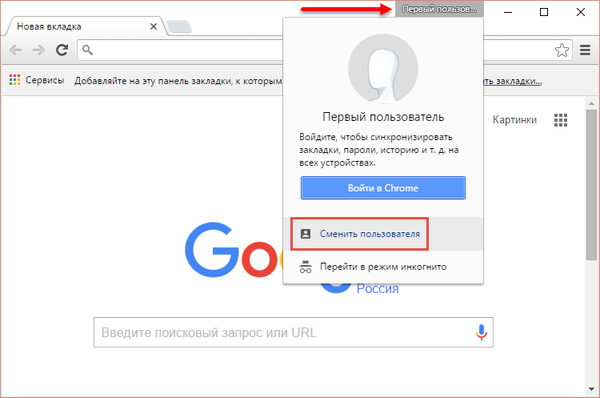
Pri dnu obrasca koji se otvorio kliknite gumb "Dodaj korisnika".
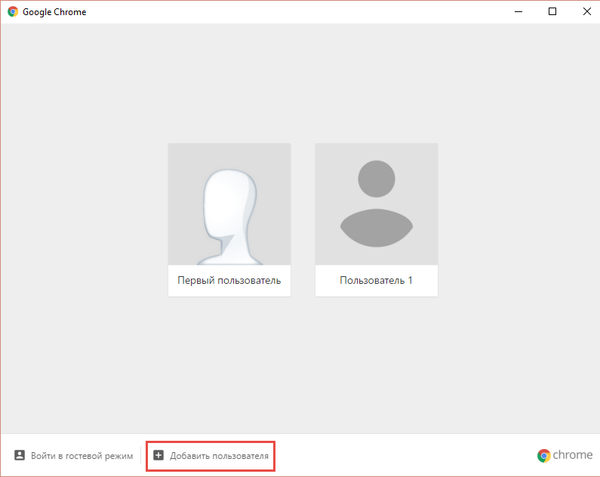
U istom obliku brišu se i profili. Ako se pokazalo da je problem bio u starom Chromeovom profilu, za njegovo uklanjanje kliknite padajući gumb.
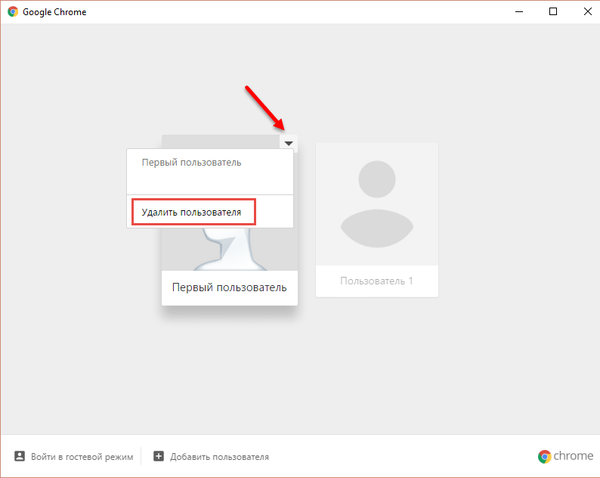
Tada će postati dostupna opcija "Obriši korisnika"..
Dobar dan!











